
媒体管理 占存:4.8GB 时间:2021-03-25
软件介绍: 会声会影(Corel VideoStudio)为加拿大Corel公司发布的一款功能丰富的视频编辑软件。会声会...
会声会影x7制作视频摇动及缩放特效呢,话说不少用户都在咨询这个问题呢?下面就来小编这里看下.会声会影x7制作视频摇动及缩放特效的操作步骤吧,需要的朋友可以参考下哦。
1.在素材库中选择一张图片拖动到视频轨中
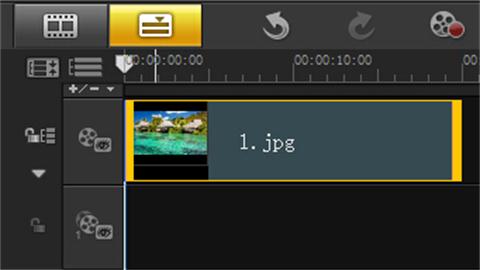
2.展开选项面板,在“照片选项卡”中设置“照片区间”参数为20秒,在“重新采样选项”下拉列表中选择“调到项目大小”选项
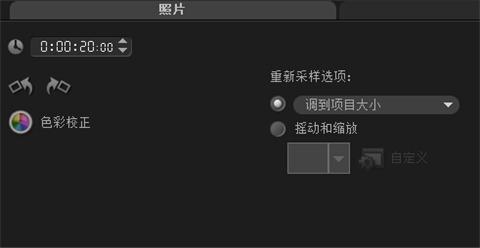
3.选中“摇动和缩放”单选按钮,然后单击“自定义”按钮
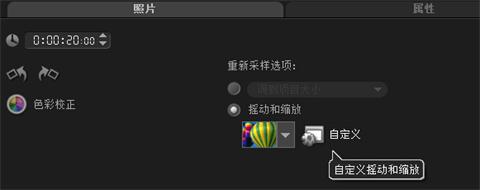
4.在“摇动和缩放”对话框中设置“缩放率”参数为170,在“停靠”选项组单击左侧中间按钮
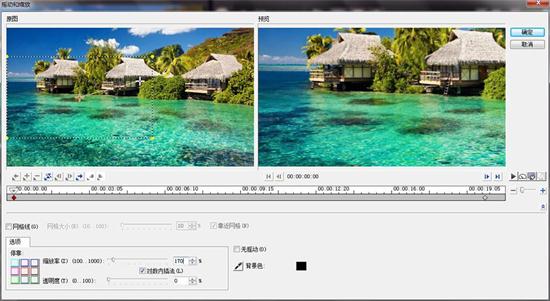
5.拖动擦洗器到10秒的位置,单击按钮插入一个关键帧
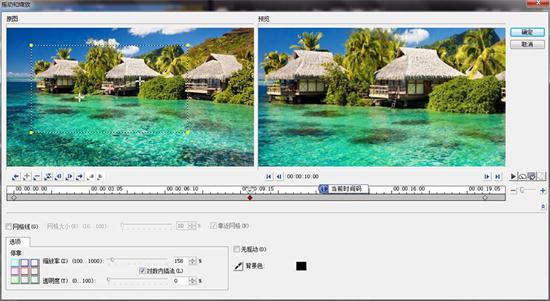
6.设置“缩放率”参数为170,调整中心点的位置

7.选中最后一个关键帧,调整中心点位置,并设置“缩放率”参数为112

8.单击导览面板中的“播放”按钮,即可预览最终效果
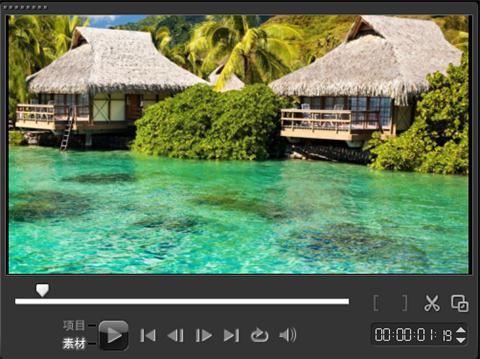
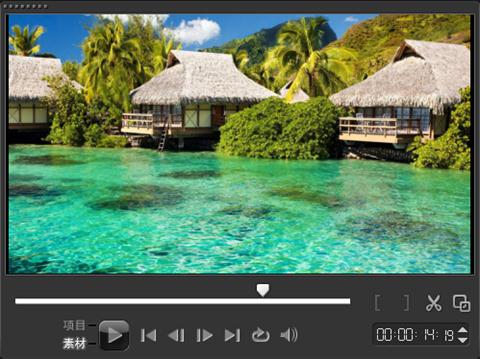
各位小伙伴们,看完上面的精彩内容,都清楚会声会影x7制作视频摇动及缩放特效的图文操作了吧!